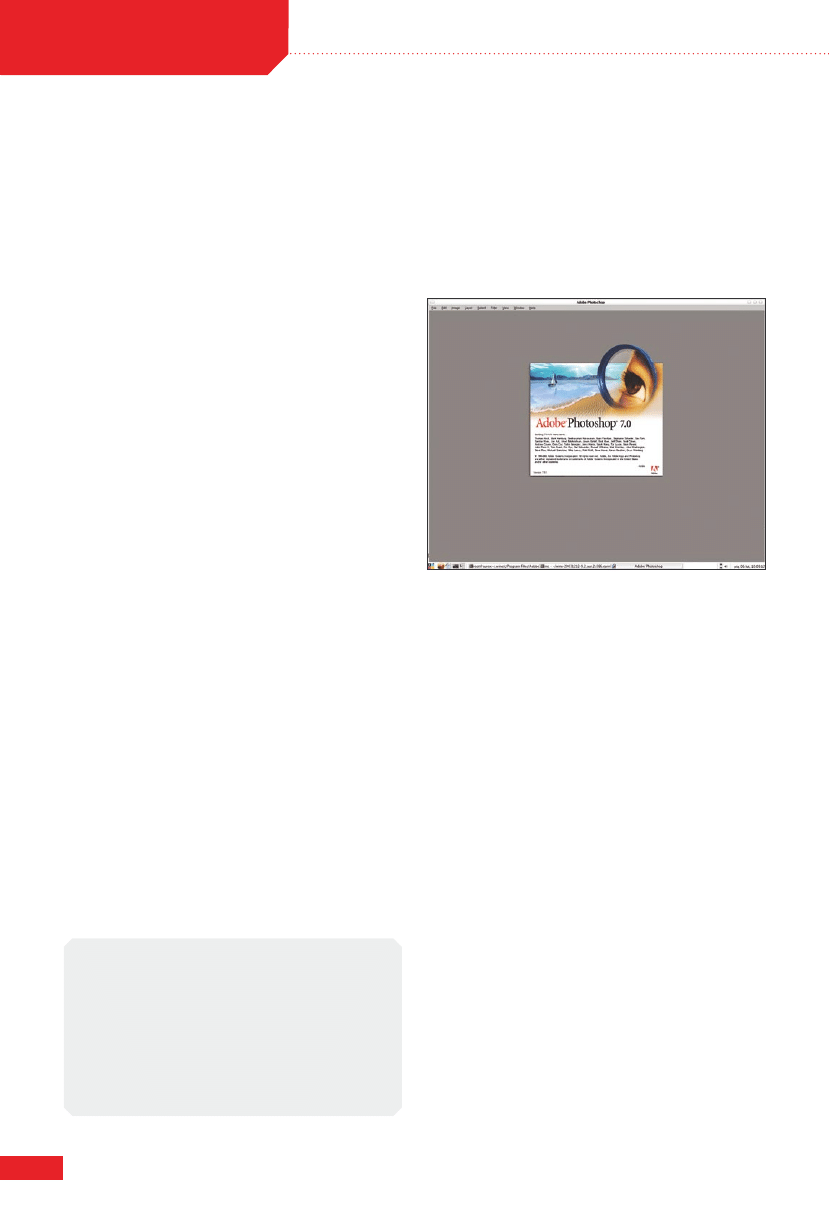
marzec 2004
42
grafika
Adobe Photoshop i Linux
Piotr Truszkowski
A
dobe Photoshop to profesjonalny pakiet gra-
ficzny, znany na całym świecie. Pomimo tego,
iż na Linuksie mamy inne programy tego ty-
pu (np. omawiany w tym numerze GIMP), to
Photoshop stał się standardem w studiach graficznych.
Czemu nie pokusić się o uruchomienie tego pakietu gra-
ficznego na naszym Linuksie?
Wine
Aby rozpocząć naszą przygodę z Photoshopem, musimy
zaopatrzyć się w pakiet Wine, który jest próbą przeniesie-
nia API Windows na systemy uniksowe, w tym Linuksa.
Wykorzystajmy w tym celu wersję Wine-20031212, ponie-
waż w nowszych edycjach napotkano trochę problemów.
Rozpoczynamy od udania się na stronę projektu, dostępną
pod adresem http://www.winehq.org/. Z menu Downlo-
ad wybieramy Source i jeden z dostępnych serwerów
lustrzanych, z którego pobierzemy wymienioną wcześniej
wersję Wine. Po ściągnięciu pliku (znajduje się również
na płycie CD i DVD), wydajemy komendę
tar -xzvf Wine-
20031212.tar.gz
, dzięki której archiwum zostanie rozpako-
wane. Udajemy się do katalogu wine-20031212:
cd wine-20031212
Czeka nas teraz kompilacja Wine'a. Potrzebne nam będą:
• jądro w wersji co najmniej 2.2.x;
• pakiet X11 development;
• GCC w wersji co najmniej 2.7.2;
• opcjonalnie, jeśli chcemy korzystać z drukowania:
CUPS i CUPS-devel.
Wymienione powyżej pakiety są dostępne w większości
popularnych dystrybucji Linuksa. Po instalacji wymienio-
nych narzędzi, w katalogu z naszymi źródłami Wine (wine-
20031212) wydajemy następujące polecenia:
•
./configure –prefix=/usr
– konfiguracja programu
(zmienna –prefix=/usr określa miejsce jego instalacji);
•
make depend
– utworzenie odpowiednich zależności;
•
make
– właściwa kompilacja;
•
make install
– instalacja programu do miejsca, które
podaliśmy przy zmiennej –prefix.
Jeśli wszystko przebiegło pomyślnie (nie otrzymaliśmy żad-
nych błędów podczas kompilacji, a program wine znajdu-
je się w katalogu /usr/bin/ ), to nasz emulator jest prawie
gotowy do pracy.
Konfiguracja Wine
Co nam po programie, jeśli nie mamy do niego plików kon-
figuracyjnych? Zajmiemy się teraz nimi. W katalogu z naszy-
mi źródłami znajdziemy katalog documentation, a w nim
podkatalog samples. Znajdują się tam przykładowe pliki
konfiguracyjne dla naszego Wine'a. Zacznijmy od stwo-
rzenia w naszym katalogu domowym ukrytego katalogu
o nazwie wine:
cd /home/nazwa_użytkownika
mkdir .wine
Skopiujmy przykładowe pliki konfiguracyjne do naszego
ukrytego katalogu wine:
Rysunek 1.
Uruchomienie Adobe Photoshopa
Listing 1.
Określenie wersji Windows
[Version]
; Windows version to imitate
S
(win95,win98,winme,nt351,
S
nt40,win2k,winxp,win2k3,win20,win30,win31)
;"Windows" = "win98"
; DOS version to imitate
;"DOS" = "6.22"
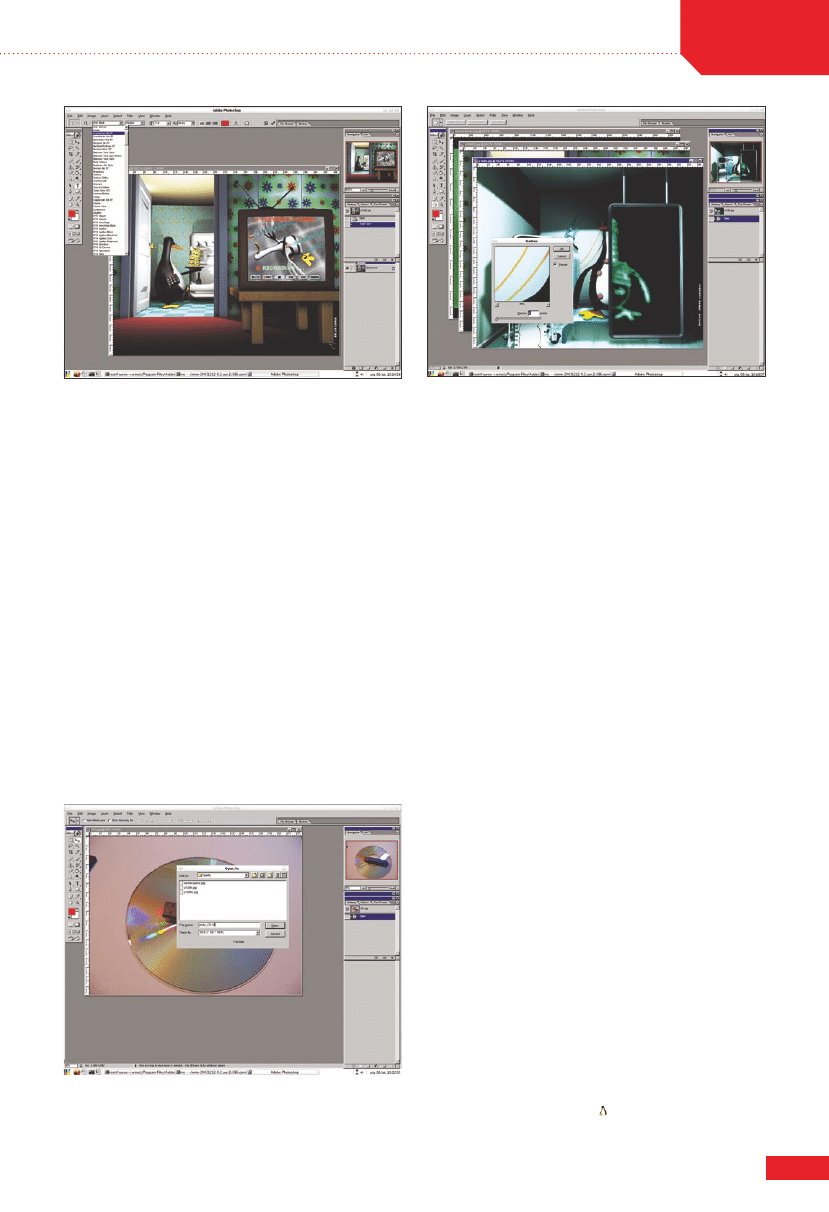
43
www.linux.com.pl
Adobe Photoshop i Linux
cp wine-20031212/documentation/samples/*.* /home/nazwa_
użytkownika/.wine/
Musimy jeszcze stworzyć odpowiednie podkatalogi:
mkdir /home/nazwa_użytkownika/.wine/c
mkdir /home/nazwa_użytkownika/.wine/c/windows
mkdir /home/nazwa_użytkownika/.wine/c/windows/Fonts
mkdir /home/nazwa_użytkownika/.wine/c/windows/system
Zajmijmy się teraz edycją pliku config, znajdującego się
w ukrytym katalogu .wine, aby dopasować go do potrzeb
naszego Photoshopa. Interesuje nas tak naprawdę tylko
jedna zmienna:
;"Windows" = "wersja_windows"
. W miejsce
wersja_windows wpiszmy win98, aby wyglądało to tak, jak
na Listingu 1. Zapisujemy zmiany.
Pozostaje nam już tylko skopiowanie czcionek z Win-
dows do naszego ukrytego katalogu wine, aby nasz Photo-
shop wyświetlał wszystko poprawnie:
cp /miejsce_zamontowania_windowsa/windows/Fonts/*.*
S
/home/nazwa_użytkownika/.wine/c/windows/Fonts/
Nasz Wine został skonfigurowany. Czas zmusić naszego
Photoshopa do współpracy.
Adobe Photoshop
Skoncentrujemy się na wersji 30-dniowej tego popularnego
programu graficznego (została ona załączona do pierwsze-
go numeru nowego dwumiesięcznika .PSD oraz na płycie
DVD z Linux+). Aby uruchomić instalator, uruchamiamy
konsolę systemową, przechodzimy do miejsca z instalato-
rem i wydajemy komendę:
wine ADOBE_PHOTOSHOP_7_TRYOUT.EXE
Uruchomi się instalator, który poprowadzi nas przez cały
proces instalacji. Jako ścieżkę instalacyjną warto wybrać C:
/Photoshop, dzięki czemu zaoszczędzimy sobie wpisywania
długiej ścieżki aby uruchomić sam program. Po zainstalo-
waniu, aby uruchomić Photoshopa, wpisujemy:
wine /home/nazwa_użytkownika/.wine/c/Photoshop/Photoshop.exe
Po kilku chwilach powinniśmy ujrzeć ekran powitalny
naszego nowo zainstalowanego programu.
Podsumowanie
Adobe Photoshop to tylko jeden z wielu programów przygo-
towanych dla systemu Windows, który bez większych pro-
blemów daje się uruchomić na Linuksie za pomocą Wine.
Komfort pracy jest wystarczający, a całość pracuje bardzo
stabilnie nawet pod dużym obciążeniem. Jakość pracy nie
odbiega od tej, jaką uzyskamy uruchamiając Adobe Pho-
toshop na dedykowanej mu platformie systemowej, czyli
Microsoft Windows. Bez problemu uruchomiliśmy także
Adobe InDesign, Płatnika i wiele innych. Polecam ekspe-
rymentować i życzę dobrej zabawy podczas pracy z Adobe
Photoshopem pod Linuksem.
Rysunek 2.
Czcionki dostępne w Photoshopie zostały
przekopiowane z Windows
Rysunek 4.
Praca z wieloma grafikami nie sprawia problemów
Rysunek 3.
Pełna obsługa formatu TIFF jest z pewnością
ogromną zaletą
Wyszukiwarka
Podobne podstrony:
2004 03 GIMP 2 0 [Grafika]
ADOBE PHOTOSHOP CS6 EXTENDED PL
2004 03 a6av c5 25tdi
kurs adobe photoshop po pl wersja multimed na cd opis instr przewodnik po adobe AJLT7MEQRU6AB4ZFOGRC
Adobe Photoshop 7 0 najlepszym programem
Inżynier Budownictwa 2004 03
Adobe Photoshop 7.0 najlepszym programem
kurs adobe photoshop po pl wersja multimed.na cd opis instr. przewodnik po adobe
[e book] adobe photoshop 120tips RBQ73NFSFB2PJF62N7PFUBHNSPAOLCMUTG6RATI
Adobe Photoshop 7 0 wyznacza nowy standard
adobe photoshop 7 wystarczy jed Nieznany (2)
więcej podobnych podstron